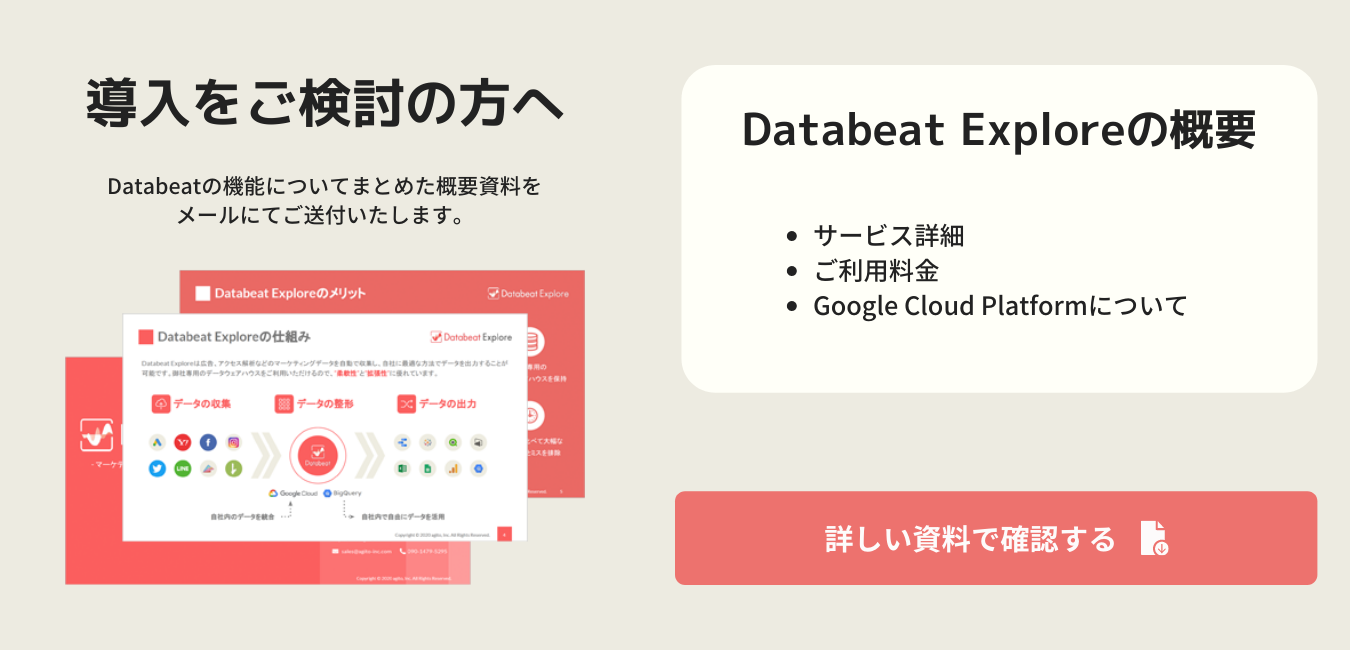データソースにMicrosoft広告を登録する
データソースにMicrosoft広告を登録する方法です。
Microsoft広告を登録する方法
1. 「Data Connect」>「データソース」をクリックしてください。
2. [ + ]ボタンをクリックしてください。
3. サービスから、「Microsoft広告のアカウント」を選択してください。
4. Microsoftアカウントのサインイン画面が表示されますので、サインインしてください。
5. Microsoft365アカウントと個人の無料アカウントで認証画面が異なるので、それぞれ下記の通り進めてください。
※ 下記の通り、データソースに追加するMicrosoftのアカウントの種類により、データソースとして利用できる条件と認証画面が異なります。
1. 個人アカウント → そのままデータソースとして利用可能
2. マイクロソフト365アカウントでメールアドレスが「〜.onmicrosoft.com」という形式のもの → そのままデータソースとして利用可能
3. マイクロソフト365アカウントで会社のドメイン(例: agito-inc.com) → グローバル管理者かつ広告アカウントへの閲覧権限があれば、データソースとして利用可能
【1. 個人アカウントの場合】
キャプチャの画面が表示されますので、そのまま[ はい ]をクリックしてください。
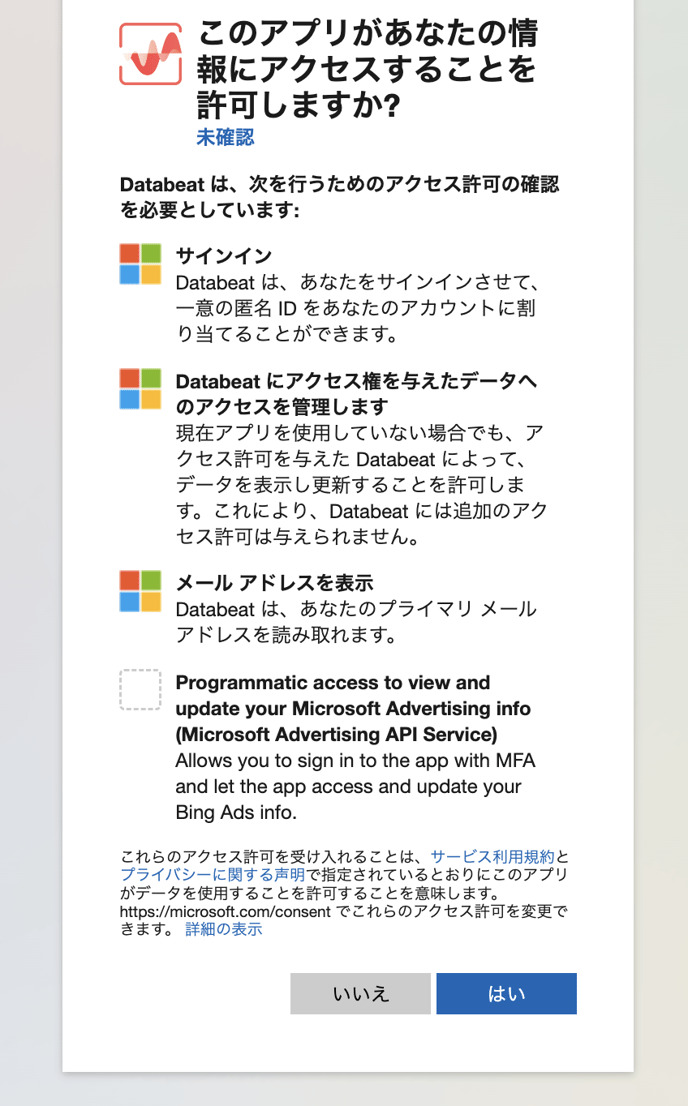
【2もしくは3.Microsoft365アカウントの場合】
キャプチャの画面が表示されますので、チェックボックスにチェックを入れて[ Accept ]をクリックしてください。
※ 日本語表記のケースもございます。
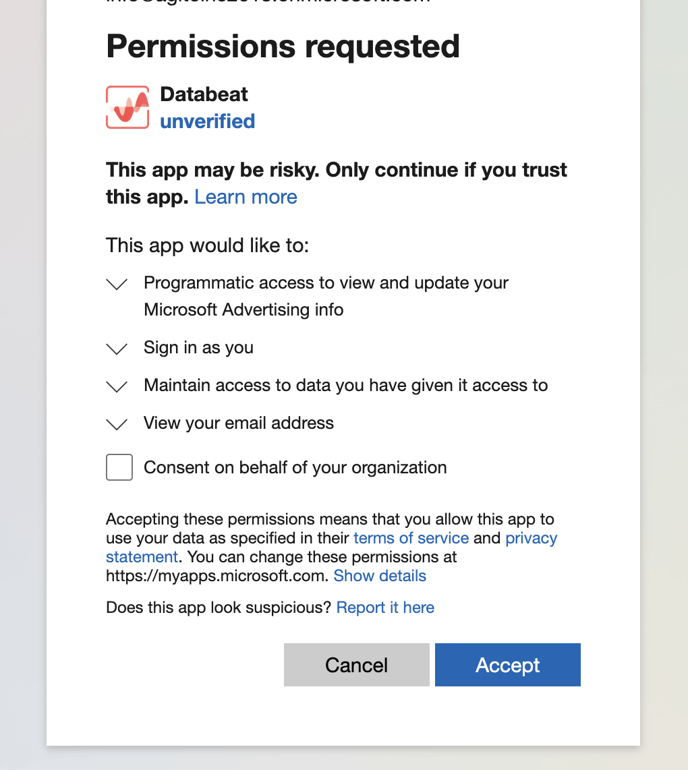
6. 認証が完了すると、Microsoft広告のデータソースが登録されます。
※ Microsoft広告のデータを取得するには、データソース登録が必須となります。
Microsoft広告のデータソースは媒体の仕様上、認証期間は90日で認証切れとなります。
Q&A
Q:管理者権限がないとDatabeatのデータソース登録はできないですか。
A. 各媒体における「レポートの閲覧権限」を持っているログインアカウントであれば、データソースとしてご利用いただけます。
ただし、Databeatの開発は「管理者権限」を前提として行っておりますので、未発覚の問題が存在する可能性もございますこと、ご承知おきくださいますようお願いいたします。